像素射击游戏在电脑上玩起来非常有趣,但是如果想要更好地体验游戏,连接手柄是一个不错的选择,游戏手柄连接电脑并进行设置是一项相对简单的操作,只需按照一些简单的步骤即可完成。在本教程中,我们将详细介绍如何将您的游戏手柄连接到电脑,并进行相应的设置,让您在像素射击游戏中畅快游戏。
游戏手柄连接电脑设置教程
步骤如下:
1.首先将游戏手柄通过USB接口连接到电脑上。

2.然后电脑会提示接入了新的USB设备。点击“开始”菜单,选择“设备和打印机”。
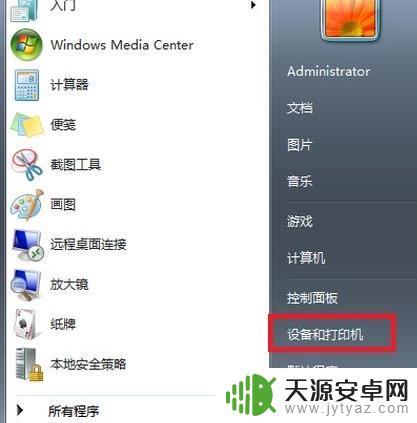
3.在打开的窗口中可以看到电脑连接的所有设备,点击游戏手柄图标。

4.右键点击,选择“游戏控制器设置”。
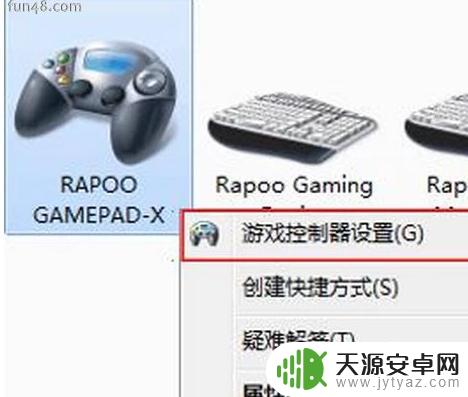
5.在“游戏控制器设置”窗口中点击右下角的“属性”按钮。
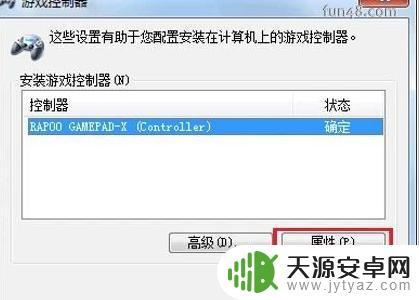
6.进入手柄的控制驱动界面了,接下来可调试自己的手柄。可以测试手柄各按钮是否正常工作。
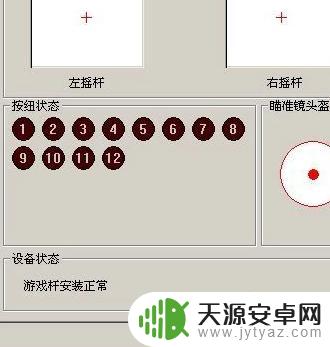
7.若发现游戏手柄工作不正常,可以点击属性选择“校准”来校准游戏手柄。如下图。
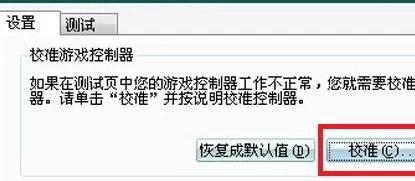
8.在弹出的“设备校准向导”窗口中点击下一步。
9.在“校准轴”界面,根据提示将手柄左方向舵旋转几圈。重新定位中心点。校准游戏手柄的“X轴/Y轴。
10.然后上下移动Z轴,然后按控制器上的按钮。最后在跳转的页面中点击完成即可。

小编这次整理的像素射击如何连接手柄内容就到这里了,可能不少网友对这款游戏还存在其他的困扰,不解决的话就很影响游戏体验了,那么去哪可以找到相关的解答呢?不要着急,敬请期待本站后续的更新吧!









